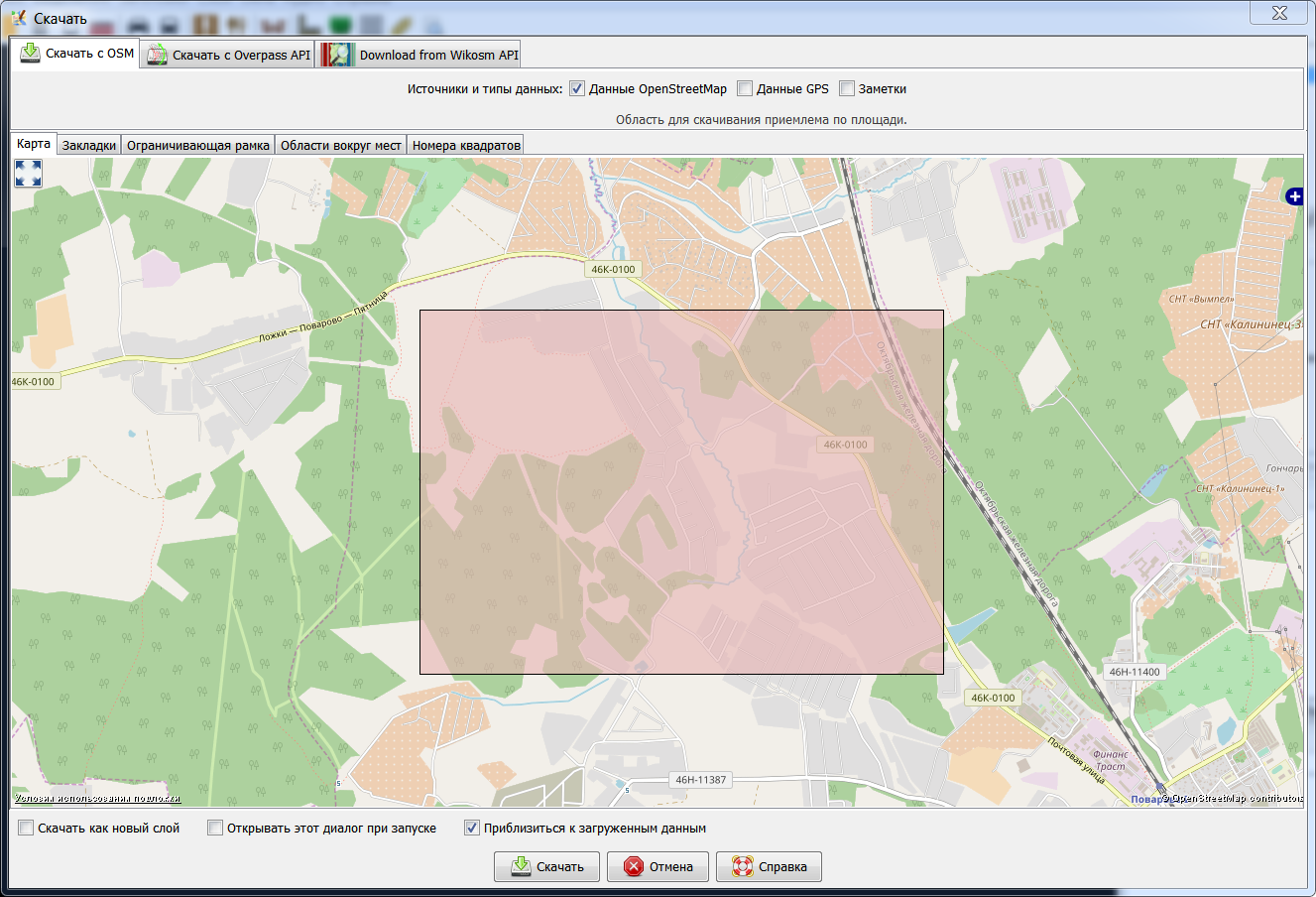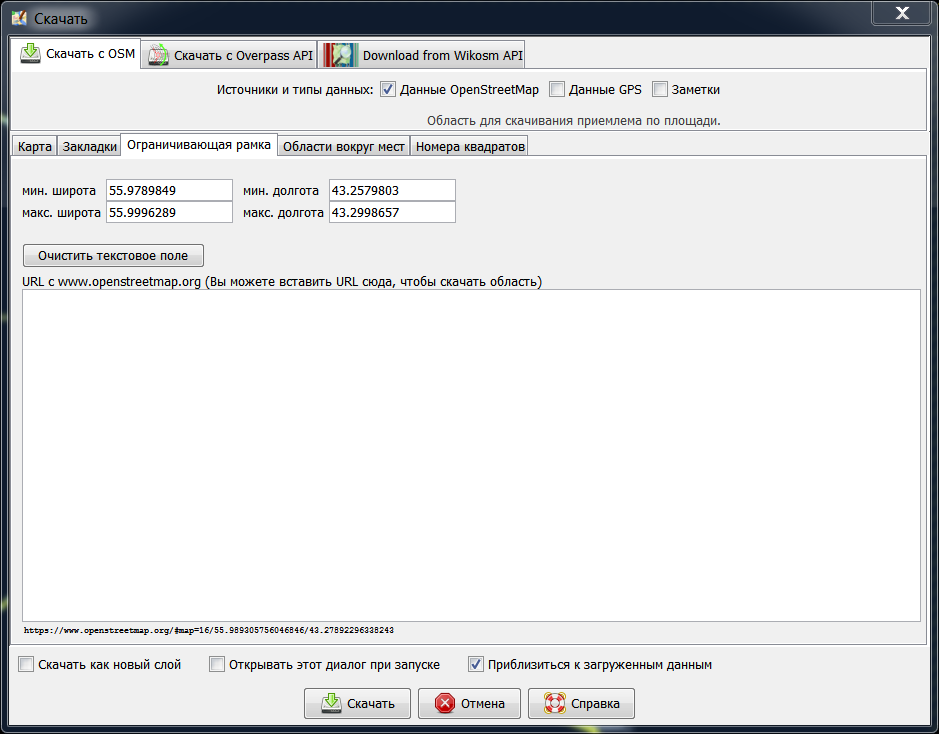| Version 9 (modified by , 8 years ago) ( diff ) |
|---|
Другие языки:
Файл > Скачать данные
 Сочетание клавиш:
Сочетание клавиш: Ctrl+Shift+↓
Скачать выбранные картографические данные с сервера.
Для скачивания данных в этом окне JOSM достаточно 3 простых действий:
- Выберите сервер и при необходимости настройте предлагаемые сервером параметры скачивания
- Выберите скачиваемую область
- Нажмите
 Скачать
Скачать
Сервер и его параметры скачивания
По умолчанию здесь только один источник — основной сервер OSM. В режиме эксперта доступны и другие серверы. У каждого сервера есть собственные особые параметры скачивания, которые поясняются ниже.
Скачать с OSM
Это метод скачивания, используемый по умолчанию. Можно скачать различные типы данных (в том числе и все три типа сразу):
Под надписью «Источники и типы данных» может появиться может появиться предупреждение красным шрифтом в случае, если скачиваемая область слишком велика для сервера и он ответит сообщением об ошибке на ваш запрос.
Можно всё же скачать большую область с помощью нескольких последовательных скачиваний её более мелких частей или попробовать выбрать другой сервер данных.
Скачать с Overpass API
Большим преимуществом загрузки с Overpass API по сравнению с загрузкой из OSM является то, что вы можете ограничиться скачивание только нужных вам объектов. Для этого можно ввести запрос Overpass в большое текстовое поле. О его синтаксисе см. Overpass_API/Overpass_QL. Вы можете добавлять, изменять и удалять ваши избранные запросы в списке с правой стороны. Успешно выполненные запросы автоматически добавляются в список как строка со словом «история» и временем и датой этого запроса. Наберите текст в маленьком текстовом поле над списком, чтобы отфильтровать список.
Если частью запроса является {{geocodeArea}}, она будет вычислена. Если частью запроса является {{bbox}}, то вам нужно будет выбрать область для скачивания (см. ниже). Если ни одного из этих элементов нет, то будет выполнен глобальный поиск и скачивание. Если поле запроса слева пусто, то вы можете скачать все данные в указанной ниже области скачивания.
Если вы используете этот метод скачивания данных, убедитесь, что вы знаете, что делаете, так как работа с неполными наборами данных может привести к появлению ошибочных или дублирующихся данных после отправки на сервер OSM. Overpass API позволяет скачать только данные OSM (но не GPS-треки или заметки).
Мастер запроса упрощает создание запроса Overpass. О его синтаксисе и возможностях см. Overpass_turbo/Wizard.
В окне редактирования сохранённых запросов первая строка содержит имя, а область ниже — сам запрос.
Скачать с Wikosm API
Подобно скачиванию с Overpass API, этот метод использует специальные запросы для ограничения скачиваемых данных. В нём есть такие же функции сохранения избранных запросов.
Скачивание данных с Wikosm API подробно объясняется в osm wiki. Для использования этого метода необходимо установить модуль Wikipedia.
Область скачивания
В дополнение к выбору сервера вам необходимо выбрать, из какой области («ограничивающей рамки») вы хотите скачать данные (за исключением запросов Overpass или Wikosm). Область для скачивания можно выбрать в нескольких вкладках.
Вкладка «Карта» — это самый интуитивно понятный способ, так как здесь требуется просто нарисовать мышью прямоугольную рамку на карте. Если вы измените рамку в другой вкладке и вернётесь обратно на вкладку «Карта», то она покажет новую рамку и вы можете подправить её здесь перед скачиванием. Когда диалог скачивания данных открывается с уже загруженными в JOSM данными, то выбранная область в окне скачивания будет соответствовать текущей просматриваемой области в главном окне JOSM.
Карта
Вкладка Карта содержит перемещаемую карту (такую же, как на главной странице OSM), на которой можно выделить область для скачивания. Карта перемещается перетаскиванием правой кнопкой мыши, а для выделения области щёлкните левой кнопкой и, удерживая её нажатой, переместите указатель, затем отпустите кнопку.
Щелчком на кнопке ![]() вверху справа можно выбрать отображаемую в этом окне карту или спутниковый снимок. Доступные карты зависят от ваших Настроек слоёв.
вверху справа можно выбрать отображаемую в этом окне карту или спутниковый снимок. Доступные карты зависят от ваших Настроек слоёв.
Закладки
На вкладке Закладки можно выбрать одну из созданных ранее закладок или создать новую закладку из ограничивающей рамки, выделенной в другой вкладке.
Существуют особые закладки, которые нельзя изменить напрямую:
- Закладка «домашнего местоположения» которое необходимо задать в вашем профиле на osm.org.
- С помощью кнопки
слева можно скачать области ваших 15 последних пакетов правок, которые добавятся в это окно в качестве закладок.
Дважды щёлкните на закладке, чтобы непосредственно скачать соответствующую ей область, либо выполните одиночный щелчок на закладке, затем перейдите на вкладку «Карта» и подправьте область перед скачиванием.
Ограничивающая рамка
In the Bounding Box tab you can set the latitude/longitude bounds of the data to be downloaded, and also paste an URL from either www.openstreetmap.org or www.informationfreeway.org.
- To paste from the map on the OpenStreetMap site, zoom into the area you are interested in and copy the URL from the address bar of your browser. Then go to JOSM, and paste this URL into the "URL from www.openstreetmap.org" box. (In Windows to paste into the box, left click on the box, and then do CTRL+v).
- To paste from www.informationfreeway.org zoom to the area you are interested in, and then copy the permalink location from the bottom right of the screen, and paste as described above.
Instead of pasting the URL in the text box, you can press [CTRL]+[V] on any other tab to parse the bounds from the clipboard URL.
Area around places
On the Area around places tab you can search for specific places, street names, etc, in the OSM database. Currently, there is only one server for the search available: Nominatim. After you have clicked on a search result you can switch back to the Slippy map tab (which has zoomed to the area of the search result) and adjust the bounding box.
Tile Numbers
In the Tile Numbers tab you can enter a number of tiles and a zoom level to download data of those tiles. Alternatively, you enter a Tile address. This might look a little awkward, especially when reading how to compute the tile numbers. But sometimes it comes in handy. If you want to easily determine the tile numbers with the mouse, see this help center question.
JOSM download options
JOSM offers some general options of this download window:
- Download as new layer
- If checked, the data is loaded in a new layer, if not selected, the data is loaded in the current data layer. (If there isn't any data layer yet, a new data layer is always created.)
- Open this dialog on startup
- If checked this window will automatically be opened after the start of JOSM.
- Zoom to downloaded data
- If checked the map view will move to the downloaded data after downloading, if not checked it will stay at its current position. (If expert mode is off this checkbox is not displayed.)
See also
 Download object
Download object
 Download parent ways and relations
Download parent ways and relations
 Download from Overpass API (No longer exists in JOSM since it was integrated into this window in september 2017.)
Download from Overpass API (No longer exists in JOSM since it was integrated into this window in september 2017.)
 Download in current view
Download in current view
 continuosDownload Plugin
continuosDownload Plugin
 Open Location
Open Location
Attachments (10)
- download_dialog_ru.png (226.1 KB ) - added by 14 years ago.
- SlippyMap.png (366.9 KB ) - added by 8 years ago.
- Overpass.png (383.3 KB ) - added by 8 years ago.
- Wizard.png (138.2 KB ) - added by 8 years ago.
- Favorite.png (43.1 KB ) - added by 8 years ago.
- Wikosm.png (434.4 KB ) - added by 8 years ago.
- Bookmarks.png (87.8 KB ) - added by 8 years ago.
- BBox.png (68.2 KB ) - added by 8 years ago.
- AreaAroundPlaces.png (88.7 KB ) - added by 8 years ago.
- TileNumbers.png (278.8 KB ) - added by 8 years ago.